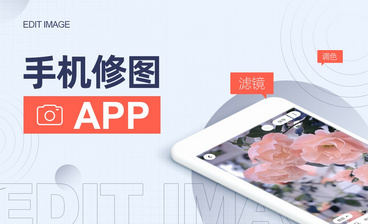详情
图文教程
训练营推荐
2051人学过
难度:初级练习
软件:PS(CC2017)
杰诺瓦摄影工作室创始人,虎课网明星讲师,擅长人像、风光、航拍、建筑、微距、手机等题材的拍摄,是神牛和kase品牌和500px,图虫、poco、米拍网站签约摄影师,结合时下最热门的摄影题材,用丰富的经验教导你。
欢迎入群交流:虎课讲师——杰诺瓦粉丝群:823750133
课程综合评分:9.9分